cPanel'de Email Hesabı Oluşturmak
Bu eğitselde cPanel üzerinde site uzantılı email hesabı oluşturma işlemleri ile ilgili bilgilere yer verilmiştir.
Giriş
İşletme, kurum veya kişisel web sitelerinin günümüzde web sitelerinin barınması haricinde en önemli ikinci ihtiyacı olarak sayılabilecek konu ise email hesaplarıdır. Gmail, Outlook, Yandex gibi ücretsiz email servisleri yerine web site sahipleri hem prestij açısından hem verilerinin kendinde kalması amacıyla site uzantılı email hesaplarına ihtiyaç duymaktadır.
Standart olarak alınan tüm web hosting hizmetlerinin yanında email hizmeti de beraberinde gelir. Bu eğitsel üzerinde de cPanel üzerinden bir email hesabı nasıl açılır, bu konuya değindik.
Gereksinimler
- Alan adınızın isim sunucuları hosting hesabınıza yönlü olmalıdır.
- Aldığınız hizmette email hesabı açabilmeniz için en az 1 veya daha fazla email hesabı limitiniz olmalıdır.
Adım 1 - cPanel'e giriş yapın
keyturk Panel'den veya size gönderilen email içerisindeki hosting bilgileri ile cPanel'e giriş yapın. Eğer bilgilerinizi hatırlamıyorsanız veya erişemiyorsanız bir destek bileti oluşturarak, bilgilerinizi temin edebilirsiniz.
İpucu: Alan adınızın sonuna /cpanel yazarsanız veya :2082 yazarsanız sizi giriş yapacağınız adrese yönlendirecektir. Örneğin; keyturk.info/cpanel veya keyturk.info:2082
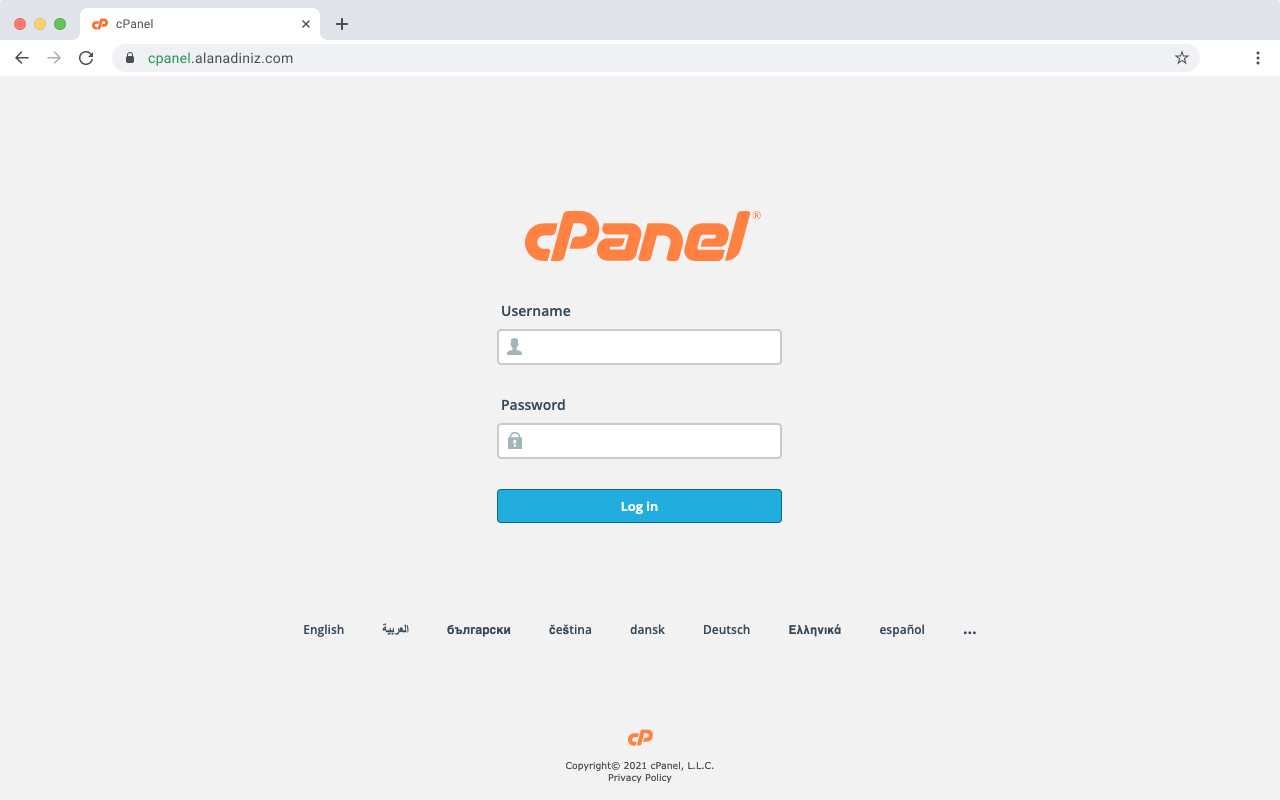
Adım 2 - E-Posta Hesapları bağlantısına tıklayın
E-Posta sekmesi altında yer alan E-posta Hesapları bağlantısına tıklayın. Dilerseniz arama kısmına da Posta yazıp aratabilirsiniz. Eğer cPanel'i İngilizce kullanıyorsanız Email Accounts olarak yer alır.

Adım 3 - Oluştur butonuna tıklayın
Açılan arayüz üzerinde Oluştur butonunu bulun ve tıklayın. Bu arayüz üzerinde aynı zamanda daha önce oluşturduğunuz email adreslerini görebilir, yönetme işlemlerini gerçekleştirebilirsiniz.
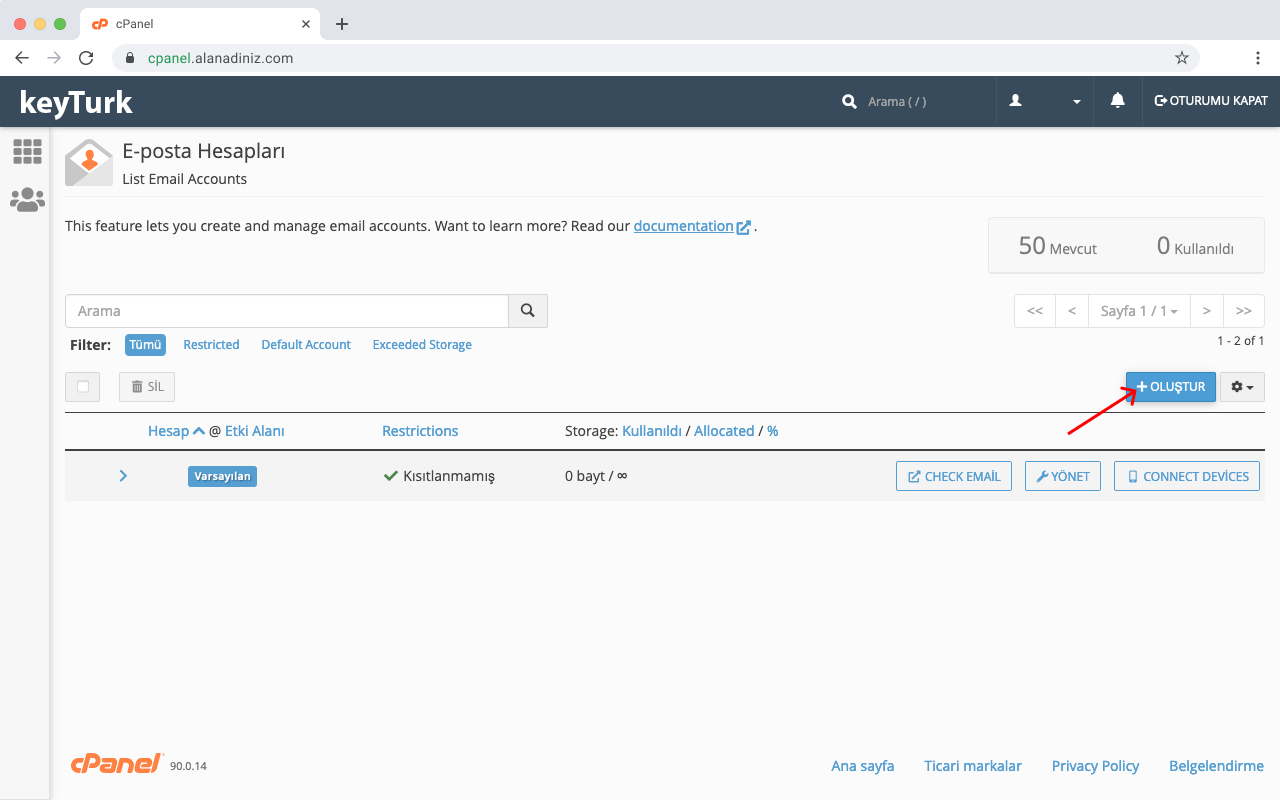
Adım 4 - Email adresinizi ve şifrenizi belirleyin
Bu adımda kullanıcı adı kısmına email adresinizi, şifre kısmına da o email adresine erişmek için kullanacağınız güçlü bir şifre belirleyin. Storage Space metin alanına da email adresinin sahip olacağı toplam disk alanını belirleyin.
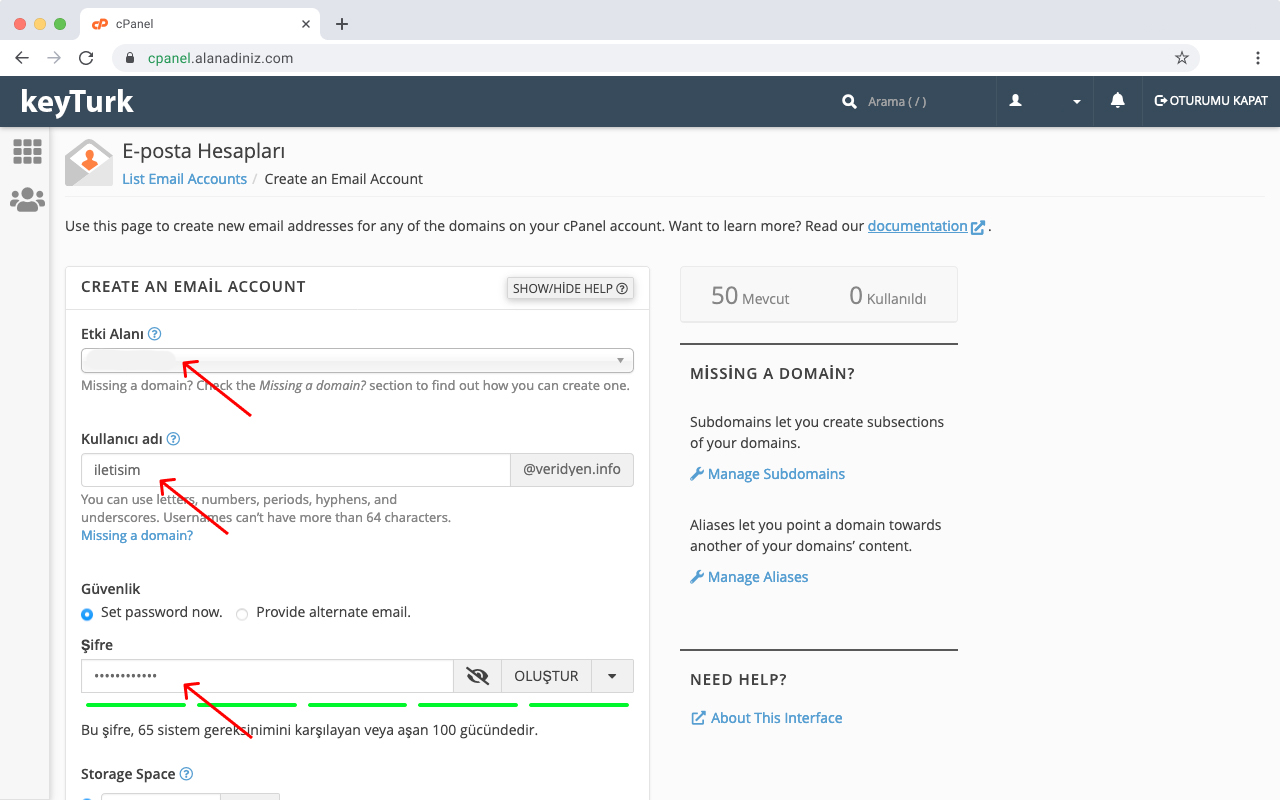
Tekrar oluştur butonuna tıklayın. Bu işlemin ardından artık email adresiniz kullanılabilir duruma gelecektir.
Sonuç
Başarılı yanıtını aldıktan sonra email adresiniz kullanılabilir halde olacaktır. Fakat, email adresinizden email alıp gönderebilmeniz için alan adınızın hosting hesabınıza yönlü olması, harici bir email servisi kullanmıyor olmanız gerekmektedir.
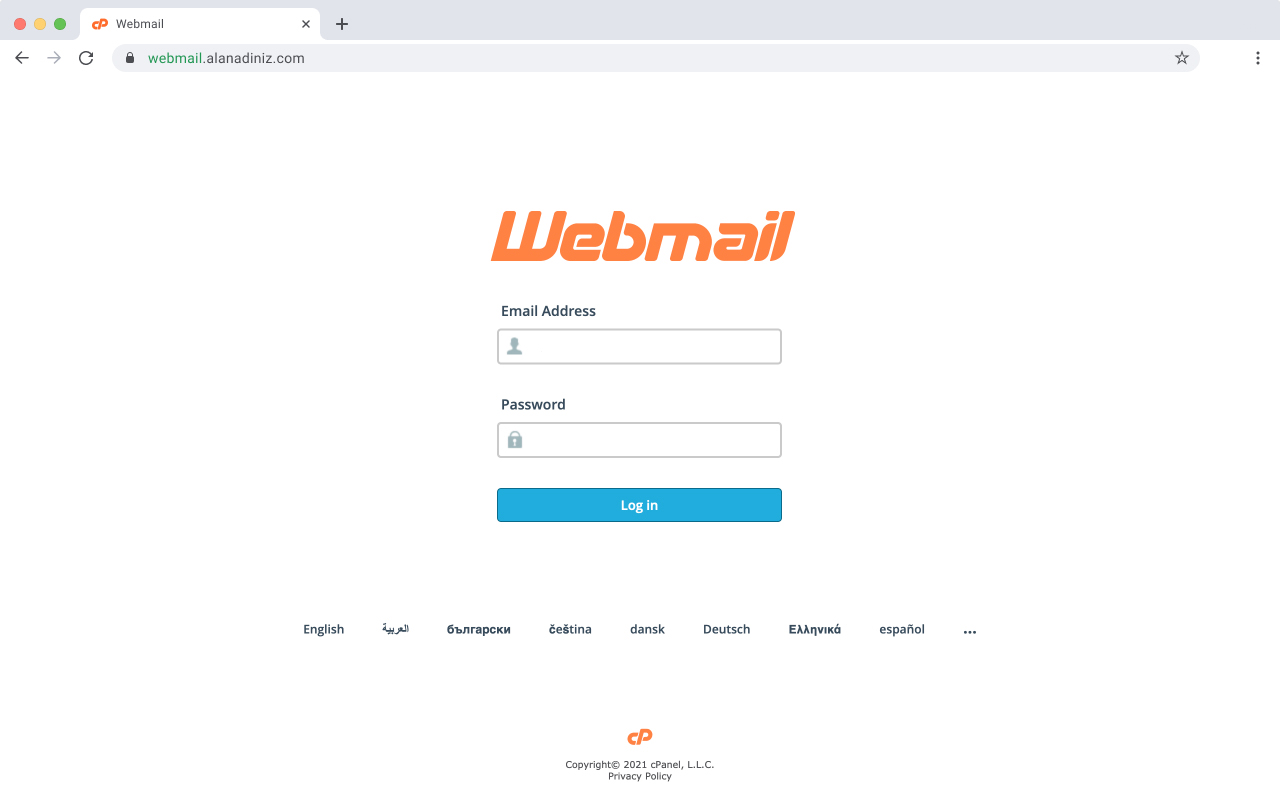
Email hesabınıza hızlı bir şekilde erişim sağlamak için Webmail'i kullanabilirsiniz. Webmail'e bağlanmak için kullanabileceğiniz adresler;
- http://webmail.alanadiniz.com
- http://alanadiniz.com:2095
Dipnot: Webmail adreslerinde belirttiğimiz adresler örnektir. alanadiniz.com yerine kendi web sitenizi yazmanız gerekmektedir. Örneğin; webmail.abc.com veya abc.com:2095 gibi.